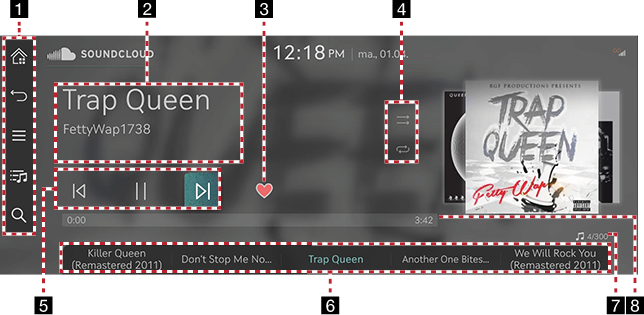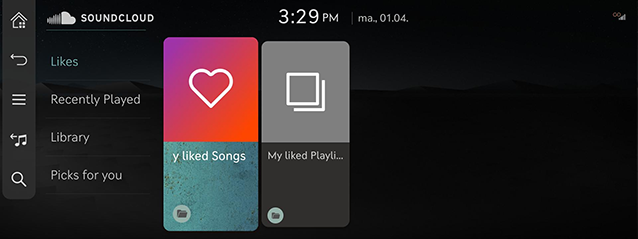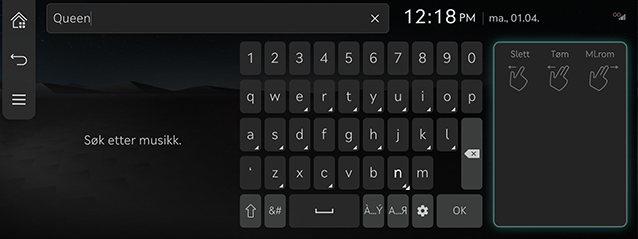Sound Cloud
Avspilling av Sound Cloud
Trykk på [Media] > [Sound Cloud] på startskjermen, eller trykk og hold nede [MEDIA]-knappen på hovedenheten og velg [Sound Cloud].
|
|
1

Flytter til hjemme-skjermen.

Går til startskjermen eller forrige skjerm.

Viser den detaljerte innstillingsmenyen for Sound Cloud.

Går til hovedlisteskjermen.

Går til skjermbildet for innholdssøk.
2 Informasjon om avspilte filer
Viser informasjon som sangtittel og artistnavn.
3 Favoritter
Legger til den valgte sangen i listen over sanger i Sound Cloud.
4 Angi avspillingsmetode
Angir avspillingsmetode, for eksempel tilfeldig avspilling og gjentatt avspilling.
5 Kontrollpanel
Styrer avspilling, pause og søk.
6 Spilleliste
Viser spillelisten.
7 Sangindeks
Viser det totale antallet filer.
8 Spilletid
Viser informasjon om spilletid.
|
,Merk |
|
Før du bruker Sound Cloud-appen, må Genesis Connected Services aktiveres. Og Sound Cloud-kontoen skal være koblet til Genesis Connected Services-appen din. |
Visningsliste
Spill av ønsket musikk ved å søke i listen.
- Trykk på [
 ] på avspillingsskjermen.
] på avspillingsskjermen.
|
|
- Trykk på ønsket musikk etter å ha søkt etter en kategori.
|
,Merk |
|
Listeelementene kan variere avhengig av det abonnerte dataabonnementet. |
Bruke søk
Finner musikk fra Sound Cloud.
- Trykk på [h] på avspillingsskjermen.
|
|
- Trykk på ønsket musikk etter å ha søkt etter nøkkelord.